Comment connecter un téléphone à un téléviseur Samsung avec un câble USB

Commençons par la méthodologie de connexion plus traditionnelle, c'est-à-dire celle qui permet de connecter le téléphone au téléviseur Samsung par câble. Selon le modèle de smartphone en votre possession, vous devez acheter un câble/adaptateur qui vous permet de connecter l'entrée HDMI le téléviseur avec le port téléphone (celui utilisé pour le chargement).
Une fois que vous avez acheté le câble / adaptateur qui vous convient, connectez-le simplement au port HDMI de votre téléviseur et au port USB / Lighting de votre smartphone. Après cela, vous devrez simplement sélectionnez la bonne entrée HDMI via la télécommande de votre téléviseur et vous verrez la réplique exacte de l'écran de votre téléphone apparaître automatiquement sur le téléviseur.
La solution filaire, bien que désormais progressivement remplacée par des solutions sans fil, garantit généralement une vitesse de transmission de données idéale, ce qui signifie que les vidéos ne subiront pas de ralentissements ou d'interruptions qui peuvent plutôt se produire lorsque vous comptez sur le réseau Wi-Fi. Pour savoir en détail de quel câble/adaptateur vous avez besoin, lisez la suite.
Android

Si vous souhaitez vous connecter à votre téléviseur un Smartphone Android, vous devez acheter un Câble/adaptateur USB vers HDMI. Mais attention : il faut bien vérifier le type de port USB dont est équipé votre téléphone, qui peut être de type microUSB o USB-C.
La plupart des smartphones Android sont équipés de ports de type microUSB, mais les modèles plus récents ont le port USB-C (le plus plat dont le connecteur peut être inséré dans les deux sens). Si vous avez des doutes à ce sujet, cherchez sur Internet pour éviter les mauvaises surprises !
Vous devez également vous assurer que votre téléphone mobile prend en charge Technologie MHL (Mobile High-Definition Link), à travers lequel le signal audio et vidéo est converti pour être transmis sur le port USB. Cela dit, permettez-moi de vous indiquer quelques câbles/adaptateurs qui pourraient vous convenir.
iPhone

Si vous utilisez un iPhone et que vous souhaitez connecter votre smartphone au téléviseur, vous devez vous procurer un Câble/adaptateur Lightning vers HDMI. Il existe des câbles de différents prix sur le marché, produits par différentes sociétés, mais pour éviter les problèmes de compatibilité je vous recommande fortement d'opter pour leAdaptateur Lightning vers AV numérique d'Apple, ce qui n'est pas vraiment bon marché mais garantit la plus haute qualité et fiabilité.
Comment connecter un téléphone à un téléviseur Samsung sans câble
pour connecter le téléphone au téléviseur Samsung sans fil, vous devez d'abord vous assurer que ce dernier peut « atteindre » et communiquer via un réseau Wi-Fi. Pour y parvenir, selon le modèle de téléviseur à votre disposition, vous pouvez utiliser les fonctions intégrées du téléviseur ou recourir à l'aide d'appareils tiers capables de fabriquer des Smart TV qui n'ont pas de connectivité intégrée à Internet (ou qui cependant , ils ne prennent pas en charge le Wi-Fi). Voici tout expliqué en détail.
Fonction intégrée des téléviseurs intelligents Samsung
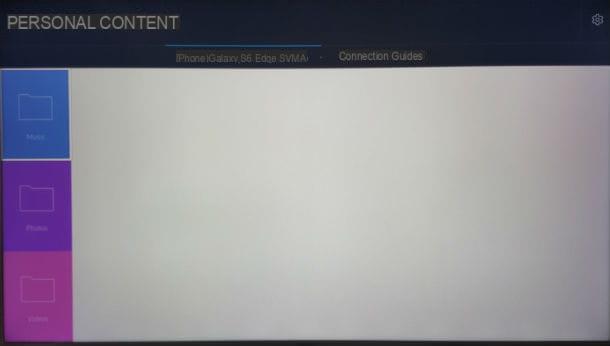
Les téléviseurs Samsung de dernière génération peuvent gérer automatiquement la communication avec les téléphones portables, à condition qu'il s'agisse de téléviseurs intelligents équipés d'une connexion et d'une interface Wi-Fi. Samsung Smart View. Voici une liste de ceux qui présentent actuellement les deux caractéristiques.
- LED D7000 ou supérieur
- PDP D8000 ou supérieur
- ES7500 ou supérieur LED
- PDP E8000 ou supérieur
- LED F4500 ou supérieur (sauf F9000 ou supérieur)
- PDP F5500 ou supérieur
- H4500, H5500 ou supérieur (sauf H6003 / H6103 / H6153 / H6201 / H6203)
- J4500
- J5500 ou supérieur (sauf J6203)
Samsung Smart View est une solution produite par Samsung qui permet de transmettre des photos, des vidéos, de la musique et l'écran du smartphone au téléviseur en installant une application spéciale disponible sur le Play Store Android et l'App Store iOS.
Pour utiliser Smart View par téléphone, après avoir installé l'application et vérifié que votre téléphone est connecté au même réseau Wi-Fi que le téléviseur, vous devez démarrer ce dernier et attendre un scan automatique des téléviseurs joignables.
Par conséquent, identifiez le vôtre TV Samsung, appuyez sur son nom pour démarrer la connexion et entrez le Code PIN à 4 chiffres qui est affiché par le téléviseur. Enfin, cliquez sur le bouton permettre qui apparaît sur le téléviseur et sélectionne le contenu que vous souhaitez regarder depuis votre téléphone mobile.
Par ailleurs, par souci d'exhaustivité, je précise que l'application Smart View est également disponible sur PC : si ce sujet vous intéresse, vous pouvez prendre quelques minutes pour lire mon guide dédié. Si, en revanche, vous souhaitez atterrir sur le fonctionnement des Smart TV Samsung, consultez mon tutoriel dédié à ces dernières
Chromecast

Si votre téléviseur n'est pas Smart ou, en tout cas, ne fait pas partie des modèles compatibles avec Samsung Smart View, vous pouvez le connecter à votre smartphone à l'aide de certains appareils tiers.
Parmi les appareils que vous pouvez utiliser se trouve le Google Chromecast: un dongle, c'est-à-dire une "clé" à brancher sur le port HDMI du téléviseur et qui nécessite une alimentation via une prise ou USB. Cet appareil n'est pas spécifiquement dédié aux téléviseurs Samsung, mais peut être connecté à n'importe quel téléviseur.
Chromecast est disponible en deux versions : une base, qui prend en charge la résolution Full HD et coûte 39 euros, et un nommé Chromecast avec Google TV, qui coûte à la place 69,99 euros, prend en charge la résolution 4K et est également équipé d'une télécommande et d'une prise en charge directe des applications. Les deux modèles peuvent être achetés directement sur la boutique Google ou dans les principaux magasins d'électronique.
Pour utiliser Chromecast, après l'avoir connecté au téléviseur et à l'alimentation, vous devez le configurer via l'application Accueil Google pour Android ou iOS. Avec l'application démarrée, puis appuyez sur le bouton Démarrer, connectez-vous au vôtre Compte Google puis autorisez l'accès à la position en appuyant d'abord sur le bouton Avanti et alors permettre.
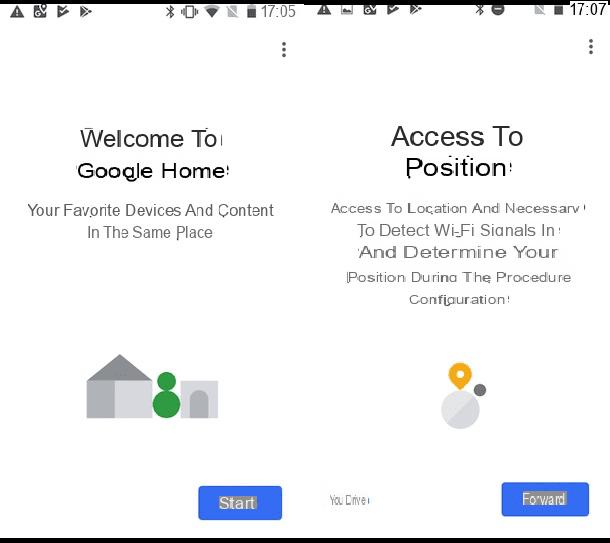
À ce stade, vous pouvez accéder à votre "maison”(Ou créez-en un) et ajoutez votre appareil Chromecast dans un environnement approprié via le bouton Ajouter, qui mène au menu Ajouter et gérer.
Sélectionnez ensuite l'option Configurer l'appareil, appuyez sur Nouveaux appareils et attendez le message de confirmation concernant la détection de Chromecast. Appuyez à nouveau sur le bouton Oui et vous pouvez indiquer le nom de l'appareil choisir parmi certains types de pièces de la maison (prédéfinis par Google pour aider la mémoire), qui représentent désormais le dongle et que vous pouvez sélectionner pour envoyer du contenu multimédia à ce dernier.

Pour continuer, cliquez sur le bouton Oui qui apparaît sur le smartphone et contrôle le PIN qui s'affichera à la fois sur l'écran du téléphone et sur le téléviseur : si ces derniers sont identiques, appuyez sur Avanti et sélectionnez le réseau Wi-Fi auquel Chromecast doit se connecter, en indiquant, si nécessaire, également la clé d'accès à ce dernier. Enfin, appuyez à nouveau OK.
Maintenant que le Chromecast est configuré, vous pouvez lui envoyer du contenu et le visualiser sur le téléviseur en démarrant simplement une application prenant en charge le dongle Google et en appuyant sur l'icône de transmission (celle avec le écran et vagues de Wi-Fi).
Parmi les nombreuses applications prenant en charge Chromecast, il y a YouTube: lire une vidéo et vérifier que le menu en haut de l'écran est mis en surbrillanceicône de mise en miroir vers des écrans compatibles. En appuyant sur cette icône, la liste des appareils à portée devrait apparaître, y compris votre appareil Chromecast nommé comme choisi dans la procédure de configuration initiale. À ce stade, sélectionnez votre appareil dans la liste et la vidéo en cours sera lancée via YouTube sur le téléviseur.
Si au contraire vous souhaitez diffuser tout l'écran du téléphone sur le téléviseur, accédez au menu Paramètres> Affichage d'Android et sélectionnez l'option Transmettre l'écran de ce dernier. Malheureusement, sur iOS, il n'est pas possible de profiter de cette fonction. Si vous avez besoin de plus d'informations sur le fonctionnement de Chromecast, consultez le guide que j'ai dédié à cet appareil.
apple TV

Si vous en avez un iPhone, vous pouvez acheter unapple TV et utilisez-le pour envoyer une vidéo sur votre téléviseur ou diffuser l'intégralité de l'écran de votre téléphone via la technologie sans fil AirPlay, développé par Apple lui-même.
Apple TV se décline en deux variantes : une base 32 Go avec prise en charge de la résolution Full HD et un 4K 32 ou 64 Go et prise en charge de la résolution UltraHD/4K. Il peut être acheté dans tous les grands magasins d'électronique, à la fois physiques et en ligne.
Une fois l'Apple TV connectée au téléviseur (via un câble HDMI) et à l'alimentation, pour profiter AirPlay, vérifiez que votre téléphone mobile et votre Apple TV sont connectés au Wi-Fi stessa rete, puis accédez au Control Center d'iOS en faisant glisser votre doigt du coin supérieur droit de l'écran vers le bas (ou du bas de l'écran vers le haut, si vous utilisez un modèle d'iPhone antérieur à l'iPhone X) et appuyez sur le bouton Écran en double.
À ce stade, localisez le nom de votre Apple TV dans la liste qui apparaîtra à l'écran et appuyez dessus. Parfait : votre écran mobile devrait désormais être diffusé en temps réel sur votre TV !
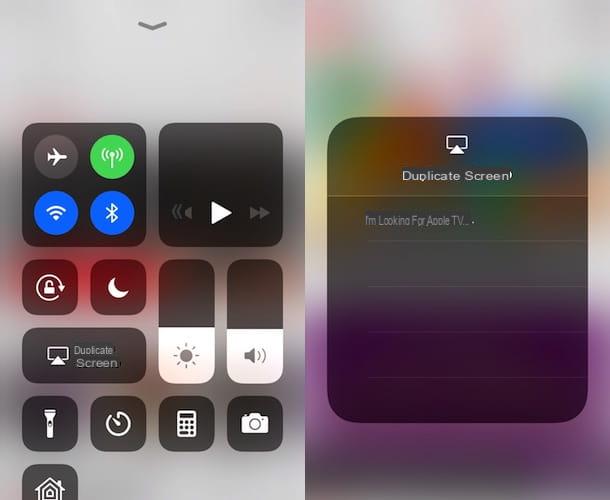
Si vous souhaitez diffuser une seule vidéo ou photo sur Apple TV, commencez à la lire sur l'iPhone, puis appuyez sur le bouton AirPlay (un écran avec un triangle à la base) et sélectionnez le Nom de l'Apple TV dans le menu qui s'ouvre.
Veuillez noter qu'Apple TV prend en charge de nombreuses applications. Si vous souhaitez en savoir plus sur son fonctionnement, vous trouverez peut-être intéressant de lire mon guide dédié à l'appareil.
Samsung All Share Cast Dongle

Enfin, je veux vous parler de Dongle de diffusion tous partagés: cet outil, fabriqué par Samsung, est la réponse du géant coréen au Chromecast le plus célèbre et est explicitement dédié à la connexion avec les téléphones mobiles Samsung qui ont la fonction Tous Partager Cast, présent par exemple sur divers Galaxy note, Galaxy Tab o Galaxy S.
L'accessoire possède un port HDMI auquel vous pouvez connecter le câble qui ira dans le port HDMI du téléviseur, et un port microUSB qui sert à l'alimentation. Une fois l'appareil connecté et alimenté, localisez simplement la voix sur le téléphone mobile Samsung Tous Partager Cast et sélectionnez-le : votre téléphone se mettra automatiquement en miroir et vous permettra de visionner des vidéos, des jeux et des applications sur votre téléviseur.
A noter que la qualité vidéo ne correspond pas à celle réalisable avec un câble USB/HDMI ou avec Chromecast ou Apple TV, car la résolution transmise est de 720p et non de 1080p. Ce dongle est dédié aux téléphones portables Samsung mais vous pouvez l'utiliser avec un téléviseur Full HD générique, donc aussi d'autres marques.
Comment connecter le téléphone au téléviseur Samsung

























